DockerでLaravel+nginx+別プロジェクトのMySQLの環境を構築してみる(Windows)
.png)
Qiitaの記事を参考にDockerのLaravel+nginx+MySQLの環境を作ってみました。
【超入門】20分でLaravel開発環境を爆速構築するDockerハンズオン – Qiita
ここからさらに、MySQLだけ別プロジェクトに分離してみました。
目次
開発環境
- OS:Windows11
- Docker Desktopインストール済み
- VSCodeインストール済み
MySQLは下記の記事で構築した別プロジェクト自体のコンテナ上で動いているものになります。
アプリケーションの定義ファイル(YAML)を作成する
下記のコマンドを実行し、YAMLファイルを作成します。
type nul > docker-compose.ymlエラーメッセージが表示されますが、YAMLファイルが作成されていれば問題ありません。
下記の内容でYAMLファイルを編集します。
version: "3.9"
services:
app:
build: ./infra/php
volumes:
- ./src:/data
networks:
- mysql_default
web:
image: nginx:1.20-alpine
ports:
- 8080:80
volumes:
- ./src:/data
- ./infra/nginx/default.conf:/etc/nginx/conf.d/default.conf
working_dir: /data
networks:
- mysql_default
networks:
mysql_default:
external: true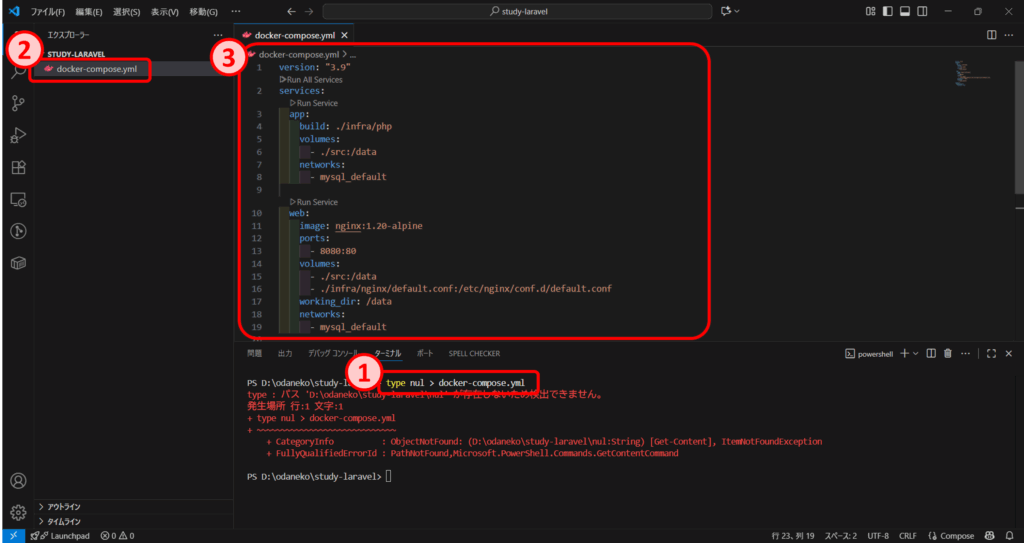
アプリケーションコンテナ(PHP)を作成する
phpフォルダを作成する
下記のコマンドを実行し、phpフォルダを作成する。
mkdir -p infra/php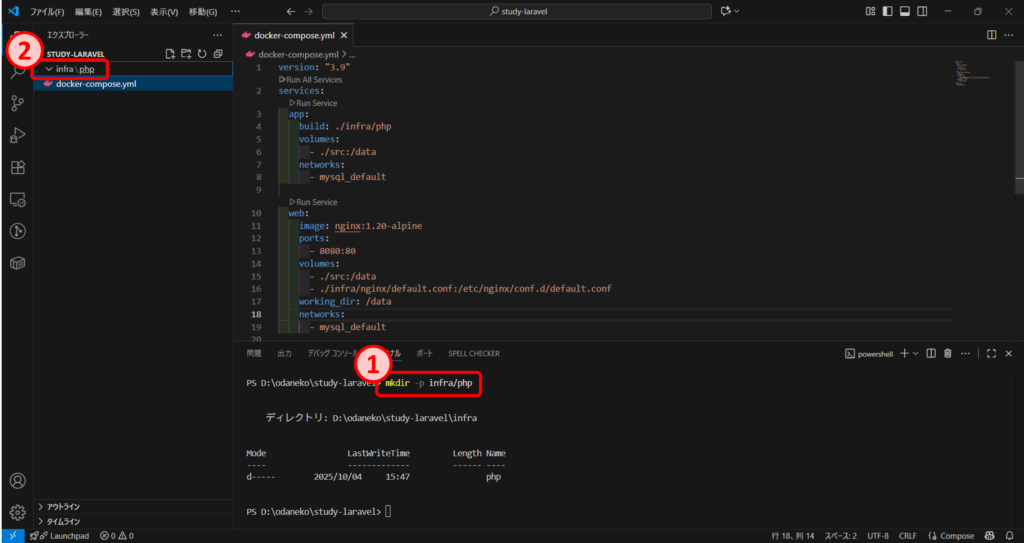
Dockerファイルを作成する
下記のコマンドを実行し、Dockerファイルを作成します。
type nul > infra/php/Dockerfileエラーメッセージが表示されますが、Dockerファイルが作成されていれば問題ありません。
下記の内容でDockerファイルを編集します。
FROM php:8.1.0-fpm
ENV COMPOSER_ALLOW_SUPERUSER=1 \
COMPOSER_HOME=/composer
COPY --from=composer:2.2 /usr/bin/composer /usr/bin/composer
RUN apt-get update && \
apt-get -y install --no-install-recommends git unzip libzip-dev libicu-dev libonig-dev && \
apt-get clean && \
rm -rf /var/lib/apt/lists/* && \
docker-php-ext-install intl pdo_mysql zip bcmath
COPY ./php.ini /usr/local/etc/php/php.ini
WORKDIR /data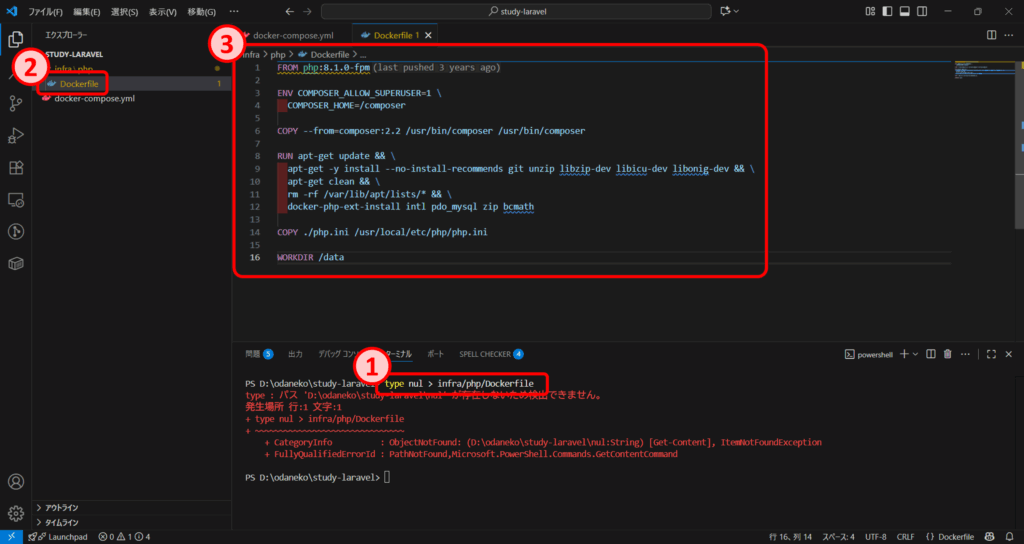
INIファイルを作成する
下記のコマンドを実行し、INIファイルを作成します。
type nul > infra/php/php.iniエラーメッセージが表示されますが、INIファイルが作成されていれば問題ありません。
下記の内容でINIファイルを編集します。
zend.exception_ignore_args = off
expose_php = on
max_execution_time = 30
max_input_vars = 1000
upload_max_filesize = 64M
post_max_size = 128M
memory_limit = 256M
error_reporting = E_ALL
display_errors = on
display_startup_errors = on
log_errors = on
error_log = /dev/stderr
default_charset = UTF-8
[Date]
date.timezone = Asia/Tokyo
[mysqlnd]
mysqlnd.collect_memory_statistics = on
[Assertion]
zend.assertions = 1
[mbstring]
mbstring.language = Japanese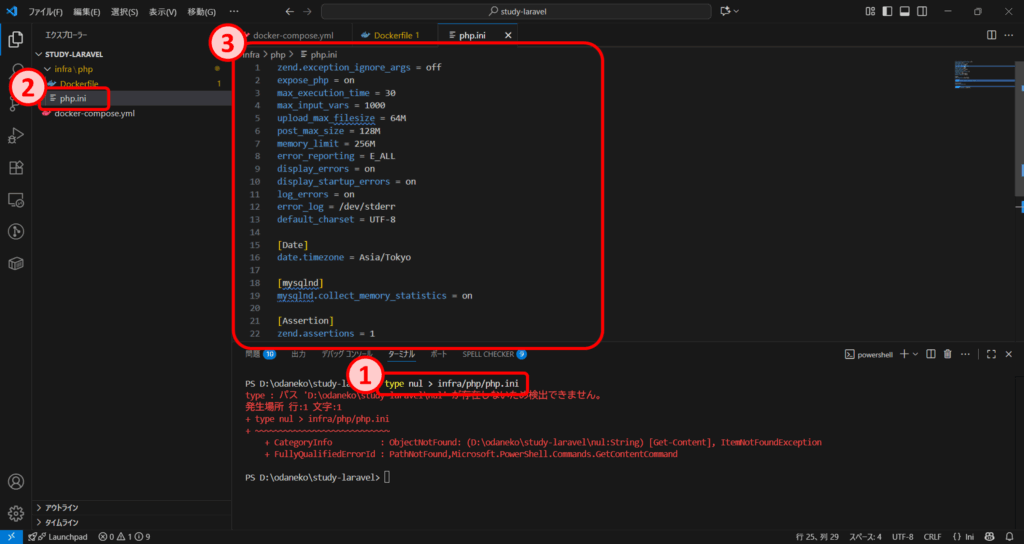
srcフォルダを作成する
下記のコマンドを実行して、srcフォルダを作成します。
mkdir src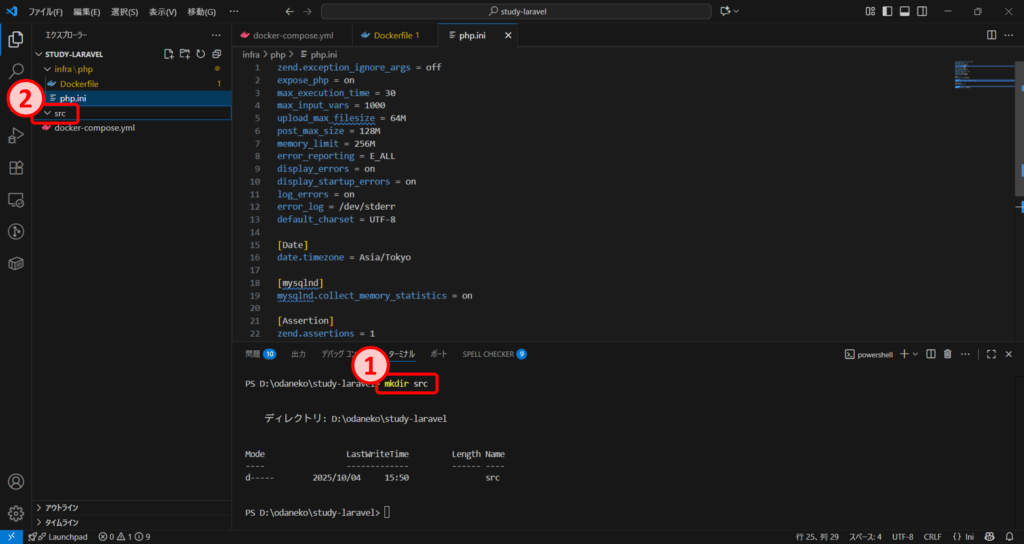
Webコンテナ(nginx)を作成する
nginxフォルダを作成する
下記のコマンドを実行し、nginxフォルダを作成します。
mkdir infra/nginx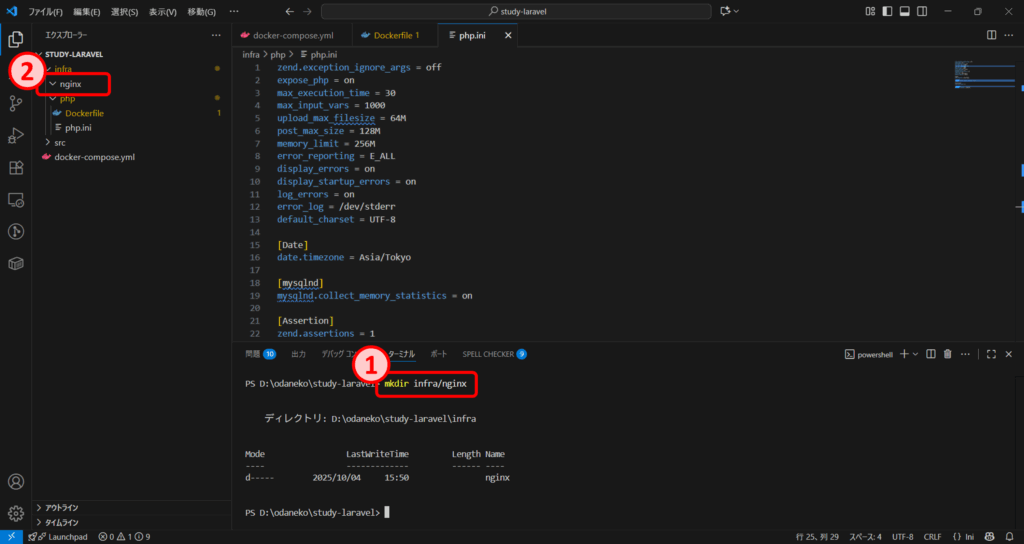
confファイルを作成する
下記のコマンドを実行して、confファイルを作成します。
type nul > infra/nginx/default.confエラーメッセージが表示されますが、confファイルが作成されていれば問題ありません。
下記の内容でconfファイルを編集します。
server {
listen 80;
server_name example.com;
root /data/public;
add_header X-Frame-Options "SAMEORIGIN";
add_header X-XSS-Protection "1; mode=block";
add_header X-Content-Type-Options "nosniff";
index index.php;
charset utf-8;
location / {
try_files $uri $uri/ /index.php?$query_string;
}
location = /favicon.ico { access_log off; log_not_found off; }
location = /robots.txt { access_log off; log_not_found off; }
error_page 404 /index.php;
location ~ \.php$ {
fastcgi_pass app:9000;
fastcgi_param SCRIPT_FILENAME $realpath_root$fastcgi_script_name;
include fastcgi_params;
}
location ~ /\.(?!well-known).* {
deny all;
}
}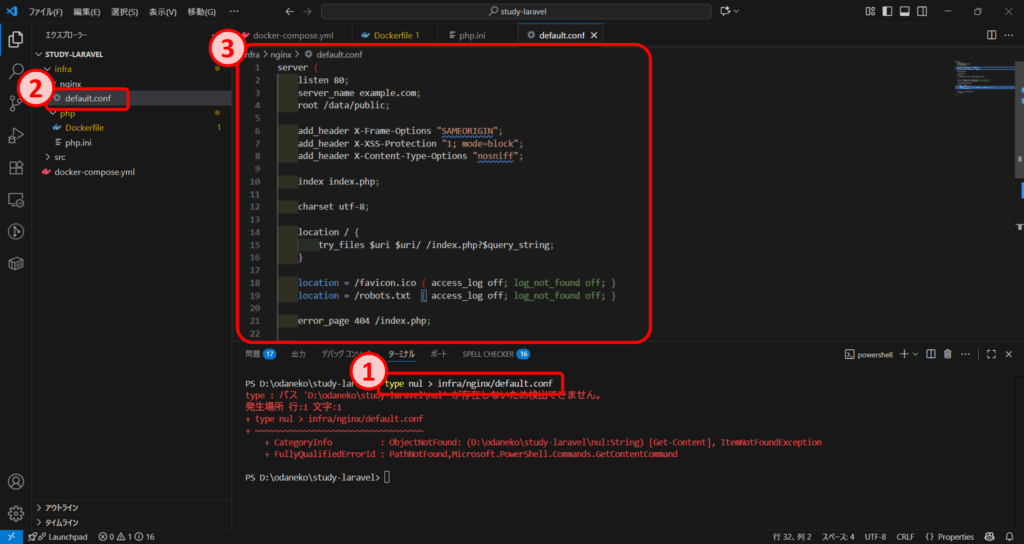
別プロジェクトのDBコンテナ(MySQL)を起動する
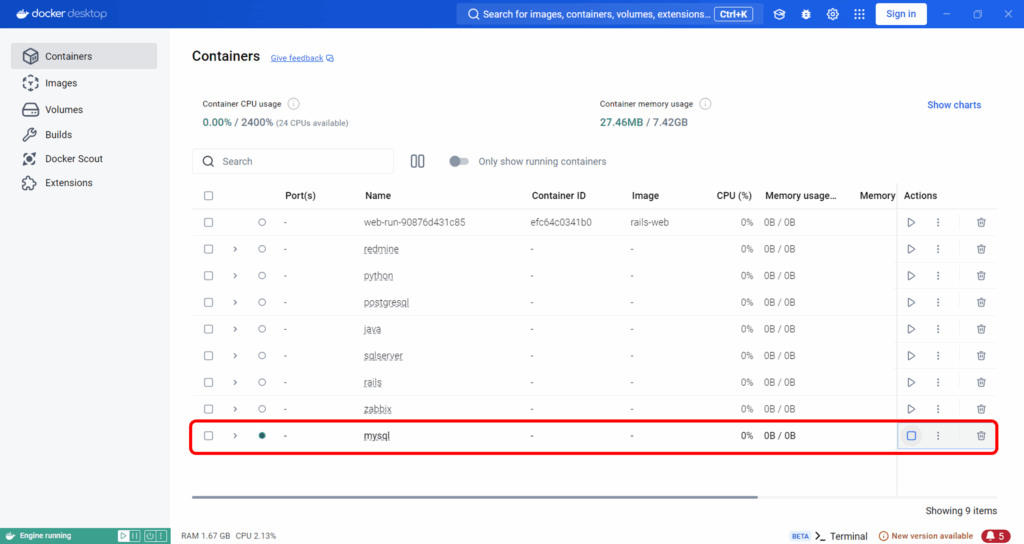
3つのコンテナをビルド・立ち上げ
下記のコマンドを実行して、コンテナをビルド・立ち上げます。
docker compose up -d --build下記の2つのコンテナがStartedになっていればOKです。
- app
- web
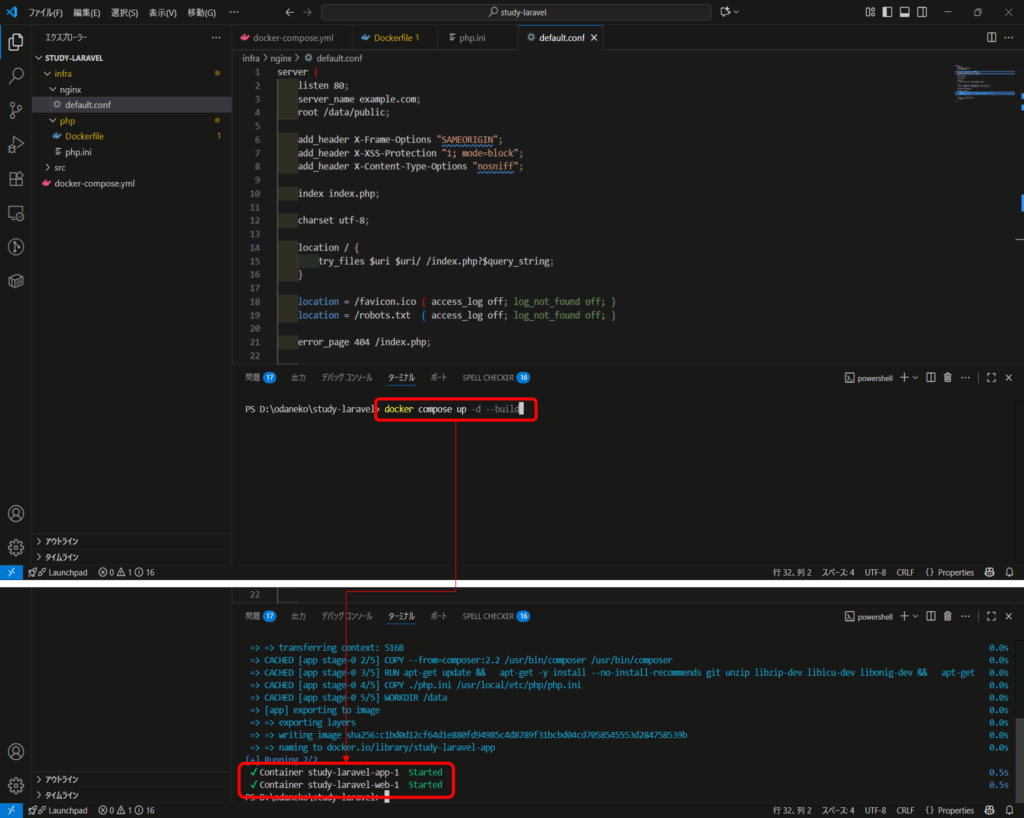
Dockerの画面で2つのコンテナが起動していればOKです。
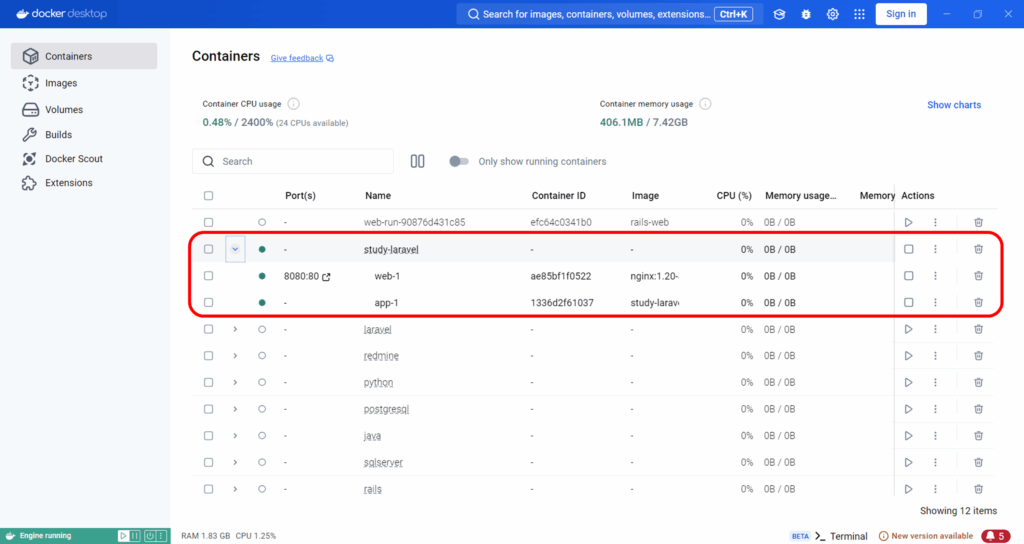
Laravelをインストールする
appコンテナに入る
下記のコマンドを実行して、appコンテナに入る。
docker compose exec app bash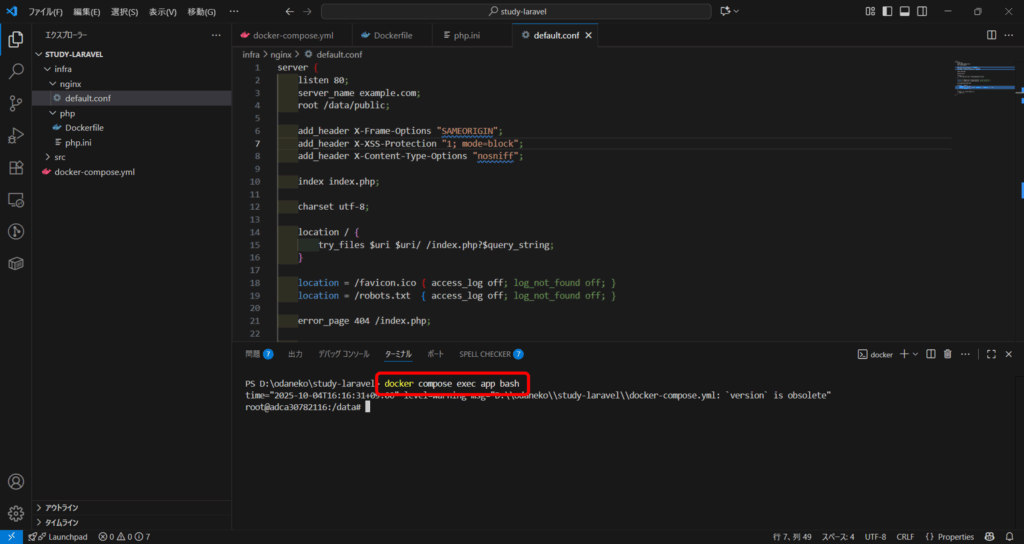
Laravelをインストールする
下記のコマンドを実行して、Laravelをインストールします。
composer create-project --prefer-dist "laravel/laravel=9.*" .最後にsuccessfullyが出力されていればOKです。
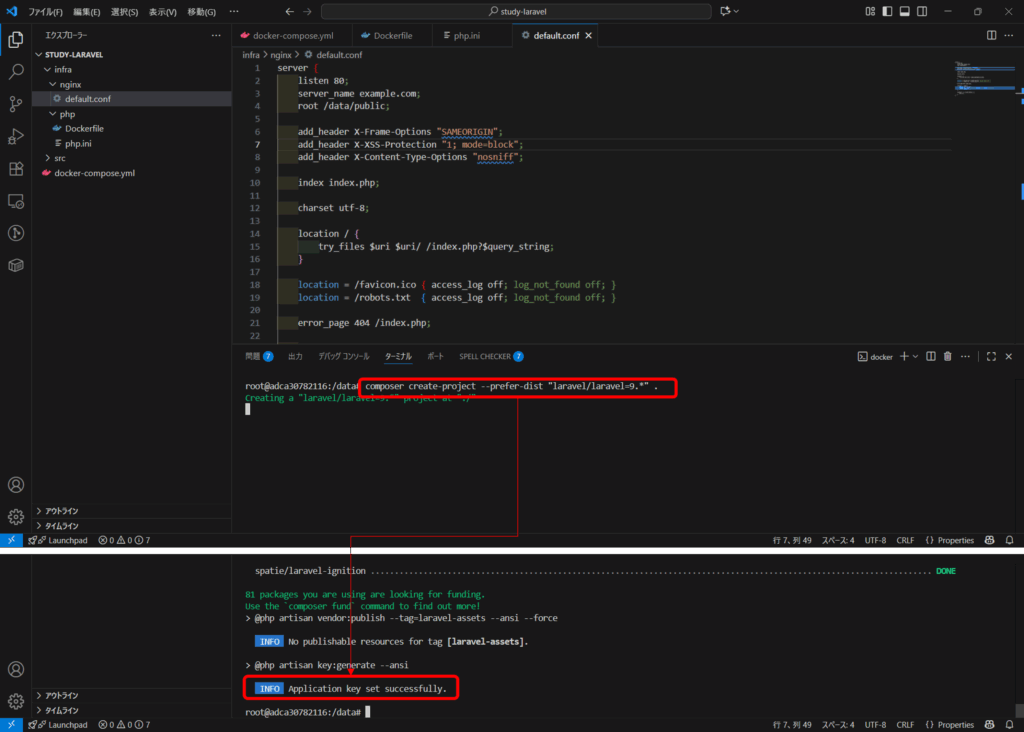
アクセス権限を変更する
下記のコマンドを実行して、ディレクトリのアクセス権限を変更します。
chmod -R 777 storage bootstrap/cache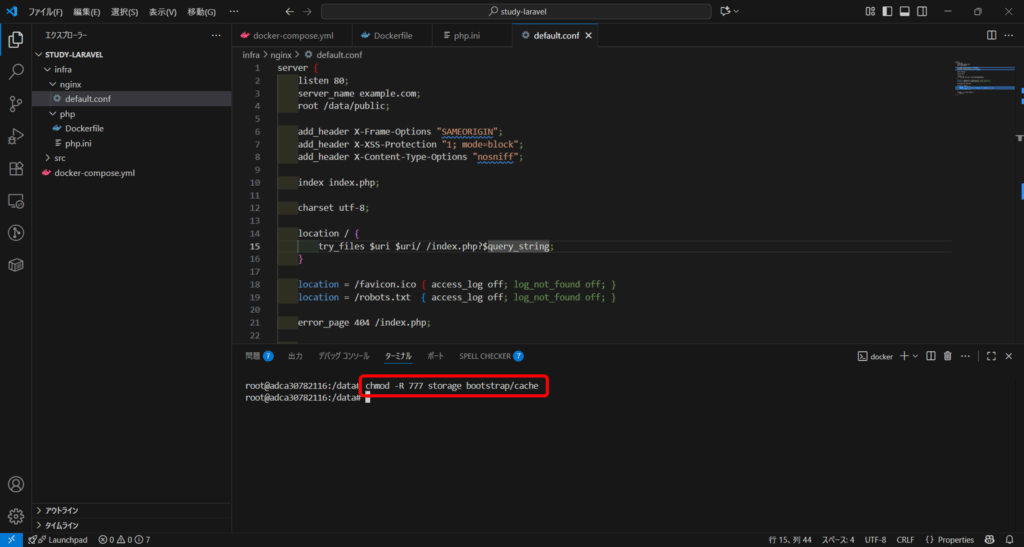
appコンテナから出る
下記のコマンドを実行して、appコンテナから出ます。
exit
2つのコンテナを再起動する
2つのコンテナを停止する
下記のコマンドを実行して、2つのコンテナを停止します。
docker compose down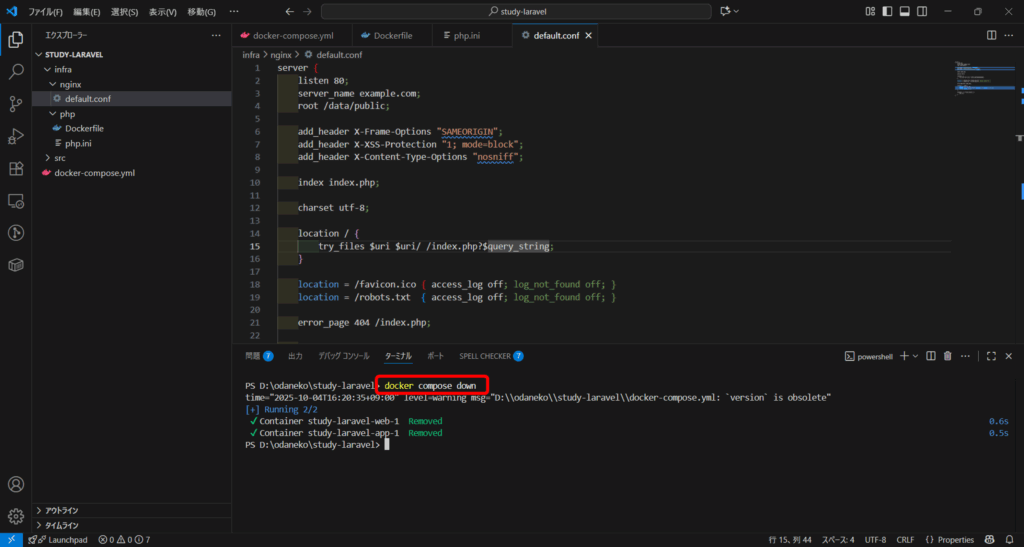
envファイルを編集する
envファイルのDB関連の部分を下記の内容で編集します。
DB_CONNECTION=mysql
DB_HOST=db
DB_PORT=3306
DB_DATABASE=odaneko
DB_USERNAME=odaneko
DB_PASSWORD=odaneko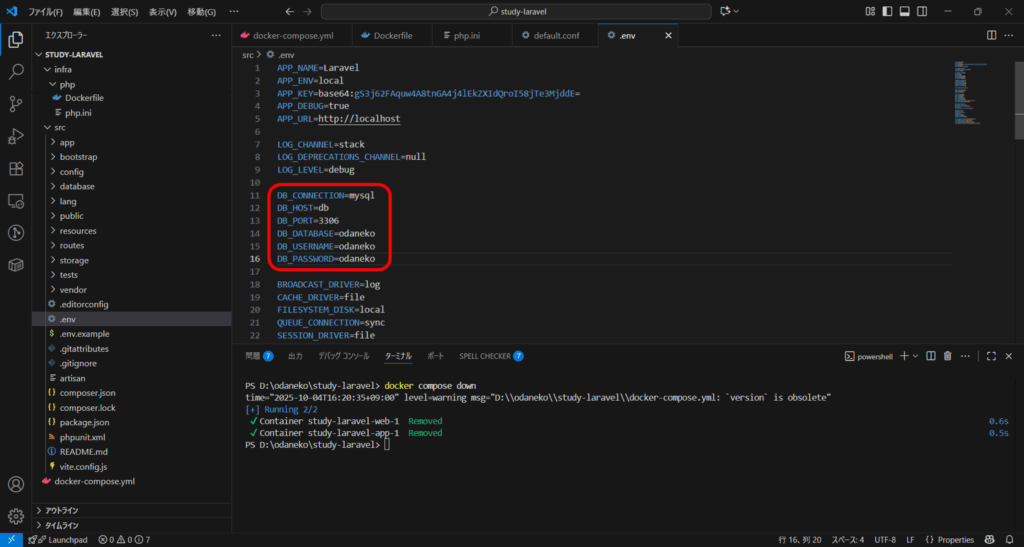
2つのコンテナを起動する
下記のコマンドを実行して、2つのコンテナを起動します。
docker compose up -d下記の2つのコンテナがStartedになっていればOKです。
- app
- web
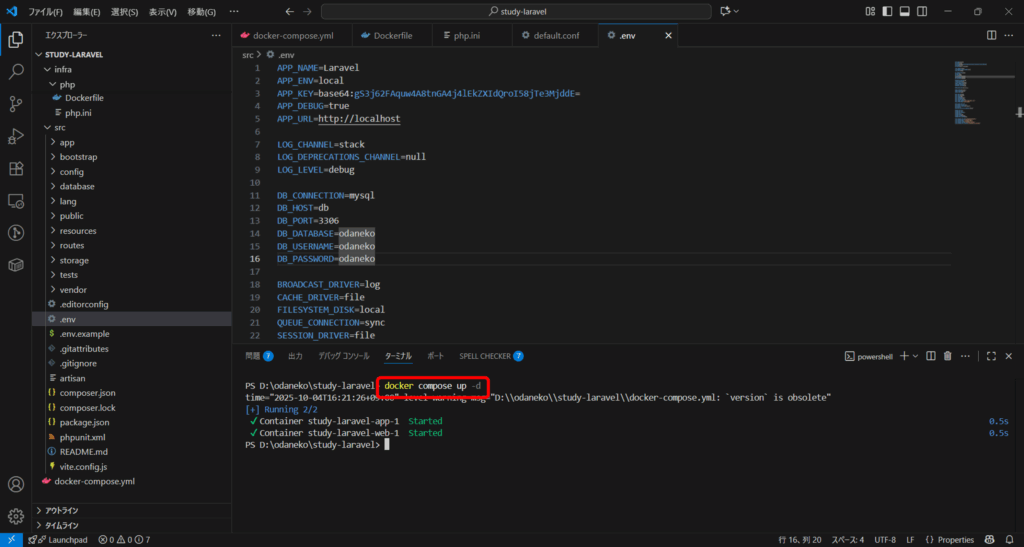
環境が構築できたか確認する
Laravelのウェルカムページにアクセスする
下記のURLを開きます。
問題なく表示されれば、Laravelとnginxのインストールが無事完了しています。
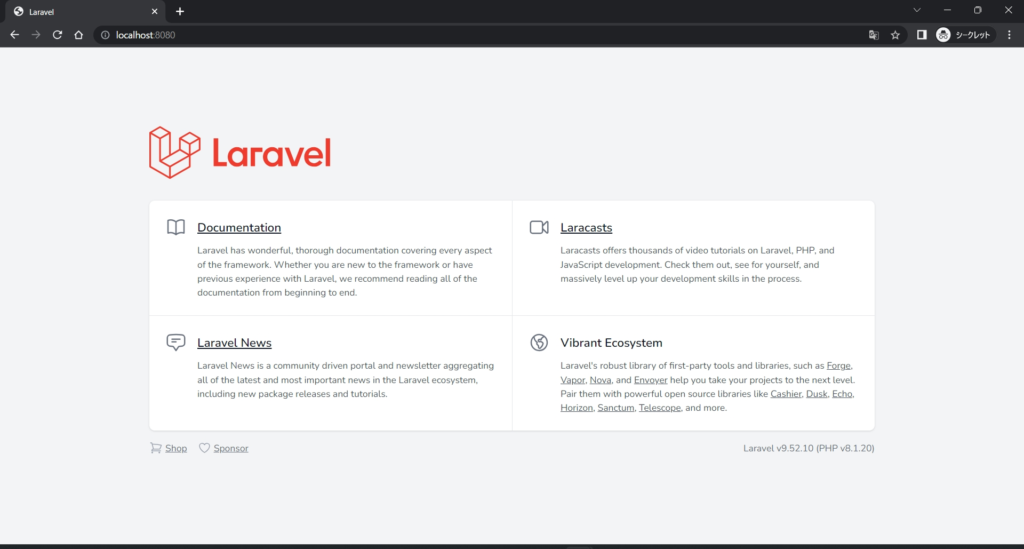
以上になります。
お読み頂き、ありがとうございました。


